Instagram tidak dapat menyegarkan kesalahan umpan di Android Fix
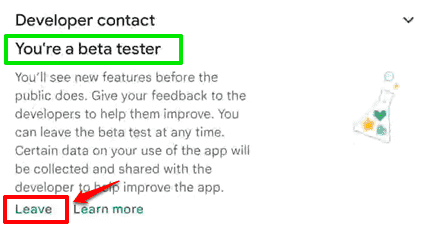
- 1995
- 382
- Simon Cormier
Banyak pengguna Android telah menghadapi Tidak bisa menyegarkan umpan Kesalahan Instagram baru -baru ini. Ada banyak alasan mengapa kesalahan ini bisa terjadi dan kami telah membahas semuanya dan solusi masing -masing di bagian di bawah ini. Tapi sebelum menuju, kami akan menyarankan agar Anda restart perangkat Anda Sekali dan periksa apakah itu memperbaiki masalah, karena restart sederhana telah memperbaiki masalah untuk banyak pengguna.
Jadi, tanpa membuang waktu lagi, coba solusi di bawah satu per satu, dan setelah mencoba setiap solusi, coba memulai kembali perangkat Anda dan periksa apakah masalah Anda sudah diperbaiki. Semoga Anda menikmati membaca!
Daftar isi
- Solusi 1: Periksa apakah server Instagram sudah habis dan berjalan
- Solusi 2: Periksa apakah koneksi jaringan Anda stabil
- Solusi 3: Logout Instagram dan Login Kembali
- Solusi 4: Tetapkan tanggal dan waktu yang benar
- Solusi 5: Perbarui Aplikasi Instagram
- Solusi 6: Bersihkan data aplikasi Instagram dan cache
- Solusi 7: Coba hubungkan melalui jaringan VPN
- Solusi 8: Izinkan penggunaan data latar belakang
- Solusi 9: Setel ulang nama titik akses ke default
- Solusi 10: Pastikan Mode Jaringan Benar
- Solusi 11: Masukkan kembali Aplikasi Instagram
- Solusi 12: Tinggalkan Program Beta Instagram
Solusi 1: Periksa apakah server Instagram sudah habis dan berjalan
Hal pertama yang harus Anda pastikan, adalah bahwa server Instagram sudah berjalan dan berjalan. Jika server Instagram turun, tidak peduli seberapa keras Anda mencoba, masalah Anda tidak akan diselesaikan, karena masalahnya akan menjadi sisi server dalam kasus itu.
Anda dapat memeriksa apakah server Instagram naik atau tidak, menggunakan detektor situs web populer. Downdetector adalah salah satu contohnya. Anda dapat langsung mengklik di sini untuk melihat status berjalan saat ini dari server Instagram.
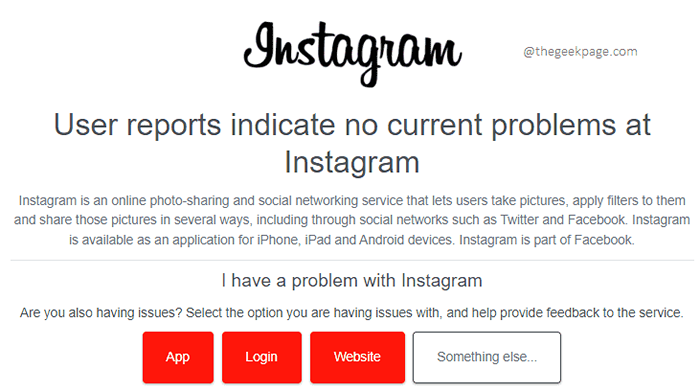
Jika server saat ini turun, Anda tidak punya pilihan selain menunggu beberapa waktu sebelum Anda mencoba lagi. Lain jika server sudah habis, silakan dan coba solusi yang tercantum di bawah satu per satu.
Solusi 2: Periksa apakah koneksi jaringan Anda stabil
Instagram tidak akan dapat menyegarkan umpan jika koneksi jaringan Anda lambat atau tidak stabil. Jadi, jika Anda terhubung ke Internet melalui data seluler, Coba beralih ke koneksi wifi. Jika Anda sudah terhubung ke jaringan wifi, lalu coba beralih ke yang berbeda. Setelah Anda mengubah koneksi jaringan Anda, coba periksa apakah masalah Anda diselesaikan atau tidak.
Solusi 3: Logout Instagram dan Login Kembali
Logout dan login sederhana melakukan trik pada waktu. Mari kita lihat caranya.
Langkah 1: Luncurkan Instagram aplikasi.
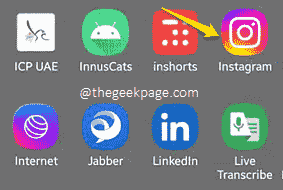
Langkah 2: Ketika aplikasi diluncurkan terbuka, klik pada Profil Ikon terletak di sudut kanan bawah layar.
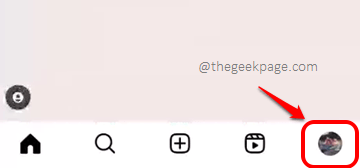
Langkah 3: Sekarang klik pada 3 garis horizontal Ikon terletak di sudut kanan atas layar untuk melihat Lebih banyak pilihan menu.
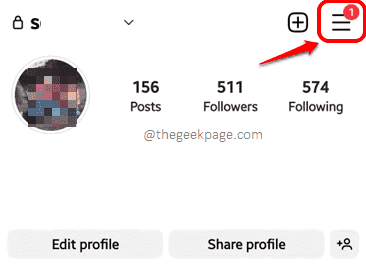
Langkah 4: Lalu klik pada Pengaturan pilihan.
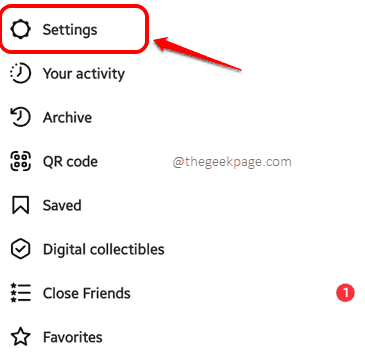
Langkah 5: Di akhir daftar, klik pada Keluar pilihan.
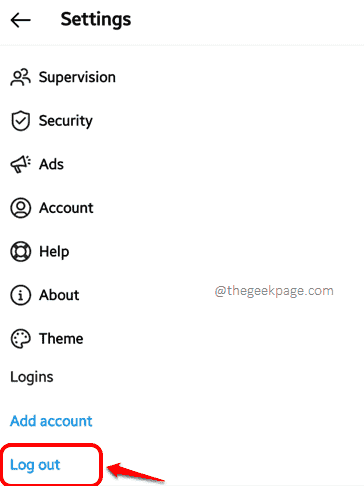
Saat Anda meluncurkan aplikasi lagi, Anda akan diminta untuk memasukkan kredensial login Anda. Masuk dan periksa apakah masalah Anda diselesaikan.
Solusi 4: Tetapkan tanggal dan waktu yang benar
Mengizinkan perangkat Anda untuk mengatur waktunya secara otomatis menggunakan tanggal dan waktu yang disediakan jaringan telah dengan mudah memperbaiki masalah ini bagi banyak pengguna. Mari kita lihat bagaimana itu bisa dilakukan.
Langkah 1: Luncurkan Pengaturan aplikasi. Anda bisa melakukannya dengan menarik ke bawah milikmu Panel Pemberitahuan dan kemudian dengan mengklik Gigi ikon di bagian kanan atas layar.
Dari daftar opsi pengaturan yang tersedia, klik pada Manajemen umum pilihan. Anda dapat menggunakan bilah pencarian di bagian atas layar untuk mencari tanggal dan waktu Pengaturan.
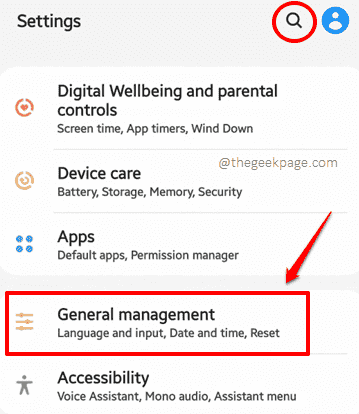
Langkah 2: Di Manajemen umum layar, klik pada Tanggal dan waktu pilihan.
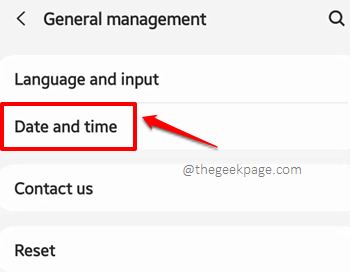
Langkah 3: Seperti berikutnya, nyalakan tombol sakelar terhadap opsi Tanggal dan Waktu Otomatis. Itu dia. Mengulang kembali perangkat Anda, luncurkan Instagram, dan periksa apakah Tidak bisa menyegarkan umpan masalah diselesaikan atau tidak.
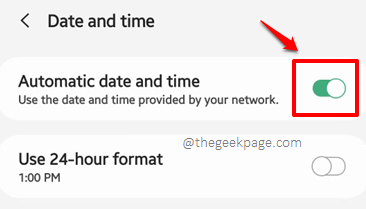
Solusi 5: Perbarui Aplikasi Instagram
Terkadang masalah ini dapat disebabkan karena Instagram kehilangan beberapa pembaruan penting. Jadi mari kita perbarui Instagram Anda ke versi terbaru yang tersedia.
Langkah 1: Buka laci aplikasi dan luncurkan Play Store aplikasi.
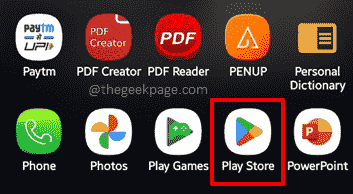
Langkah 2: Cari aplikasi Instagram dan klik aplikasi dari hasil pencarian.
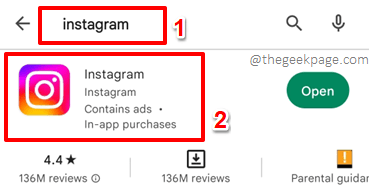
Langkah 3: Jika ada pembaruan yang tertunda yang akan diunduh dan diinstal, Anda akan melihat Memperbarui tombol seperti yang ditunjukkan di bawah ini. Klik untuk mendapatkan pembaruan diinstal.
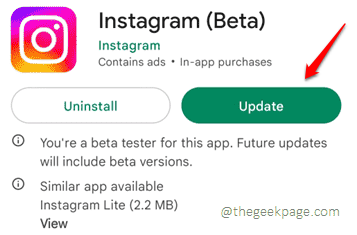
Setelah pembaruan diinstal, coba luncurkan Instagram dan periksa apakah masalah Anda hilang.
Solusi 6: Bersihkan data aplikasi Instagram dan cache
Alasan lain mengapa Instagram mungkin tidak dapat menunjukkan feed Anda adalah karena cache yang dibangun. Jadi, mari kita coba bersihkan data aplikasi Instagram dan cache Anda sekarang.
Langkah 1: Buka laci aplikasi, temukan dan Press lama di Instagram Ikon Aplikasi.
Dari popup kecil, tekan Info aplikasi pilihan.
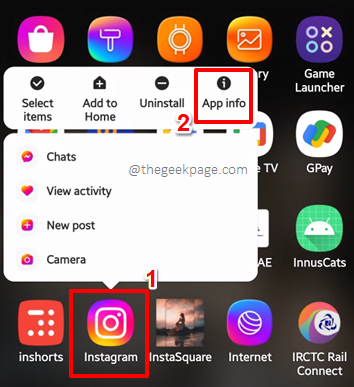
Langkah 2: Klik pada Penyimpanan opsi berikutnya.
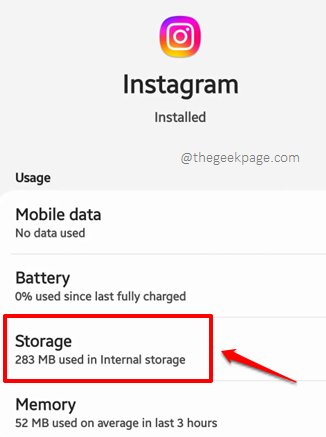
Langkah 3: Sekarang di bagian bawah layar, klik pada Hapus data Dan Hapus cache Tombol masing -masing untuk menghapus data aplikasi dan cache Anda,
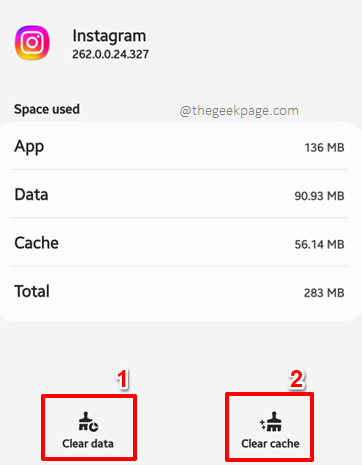
Setelah data aplikasi dan cache dihapus, Anda dapat mencoba masuk. Anda harus memasukkan kredensial login lagi saat data aplikasi dihapus. Periksa apakah masalah Anda sekarang diselesaikan.
Solusi 7: Coba hubungkan melalui jaringan VPN
Beberapa pengguna telah melaporkan bahwa hanya menghubungkan ke internet melalui jaringan VPN telah memecahkan masalah untuk mereka. Jadi, mari kita coba di langkah -langkah di bawah ini.
Langkah 1: Luncurkan Play Store Aplikasi dari laci aplikasi.
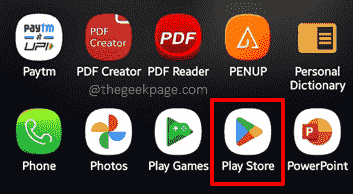
Langkah 2: Cari aplikasi Turbo VPN menggunakan mencari bar di atas dan klik pada Install tombol terhadap Turbo VPN aplikasi.
Catatan: Anda juga dapat menggunakan aplikasi VPN lainnya.
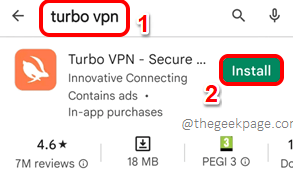
Langkah 3: Setelah aplikasi diinstal, tekan Membuka Tombol untuk meluncurkan aplikasi.
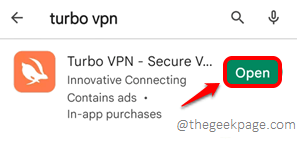
Langkah 4: Anda akan diminta untuk menyetujui syarat dan ketentuan aplikasi. Tekan Setuju & Lanjutkan tombol untuk melanjutkan.
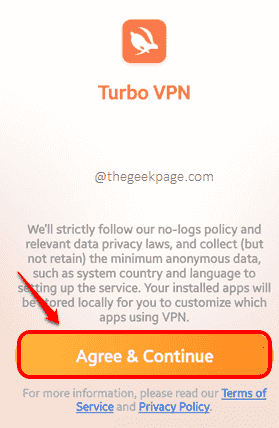
Langkah 5: Selanjutnya, Anda harus menekan Menghubung tombol untuk terhubung ke internet melalui VPN.
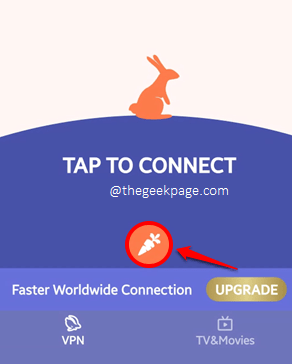
Langkah 6: Saat berikut Permintaan koneksi jendela muncul terbuka, tekan OKE tombol untuk melanjutkan.
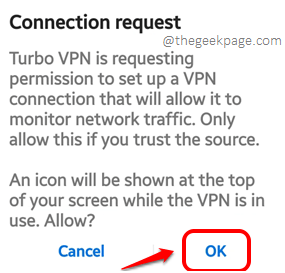
Langkah 7: Itu dia. Anda sekarang akan mendapatkan jendela berikut, menunjukkan bahwa Anda terhubung ke internet melalui VPN. Coba luncurkan Instagram dan periksa apakah masalah Anda diselesaikan.
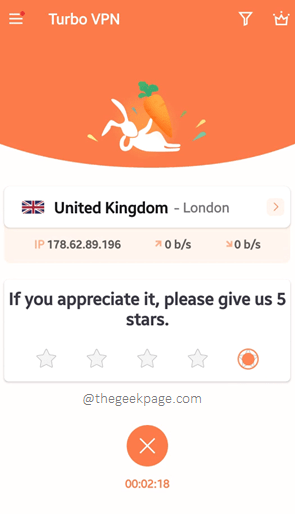
Solusi 8: Izinkan penggunaan data latar belakang
Anda dapat mencoba solusi ini jika Anda terhubung ke internet menggunakan koneksi data seluler. Jika Anda terhubung melalui wifi, metode ini tidak akan membuat perbedaan.
Langkah 1: Pers panjang di Instagram ikon aplikasi dan klik pada Info aplikasi Tombol di atas.
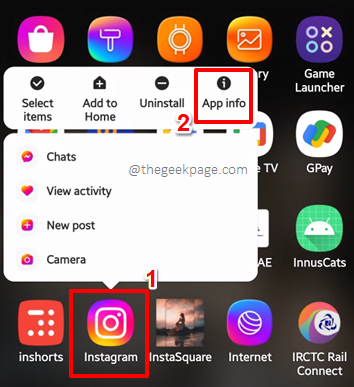
Langkah 2: Seperti berikutnya, klik pada Data seluler pilihan.
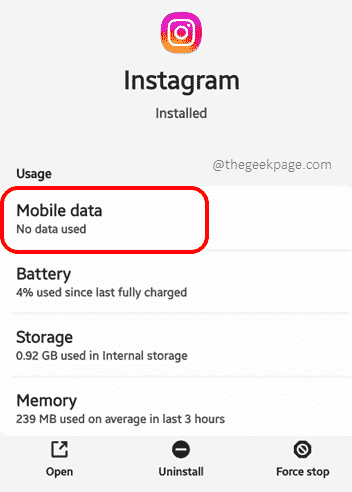
Langkah 3: Sekarang, pastikan tombol sakelar terhadap opsi Izinkan penggunaan data latar belakang diserahkan ke PADA negara.
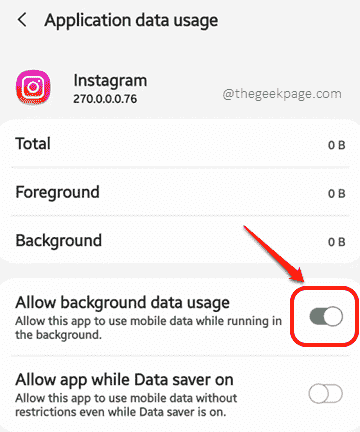
Mengulang kembali milikmu perangkat Dan Luncurkan Instagram. Periksa apakah umpannya sekarang baik atau tidak.
Solusi 9: Setel ulang nama titik akses ke default
Langkah 1: Luncurkan Pengaturan aplikasi.
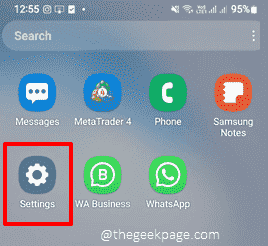
Langkah 2: Dari Pengaturan opsi, klik pada Koneksi pilihan.
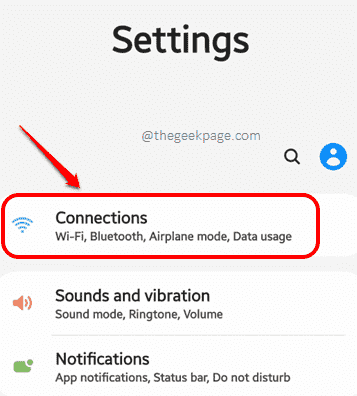
Langkah 3: Dari Koneksi Pengaturan, tekan Jaringan seluler pilihan.
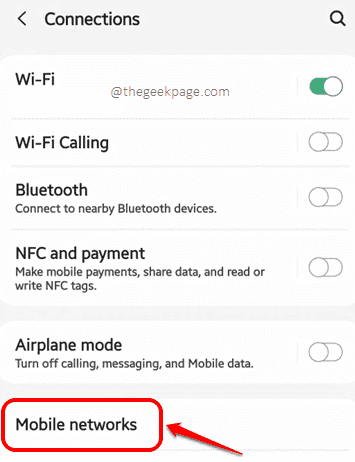
Langkah 4: Seperti berikutnya, klik pada Nama titik akses pilihan.
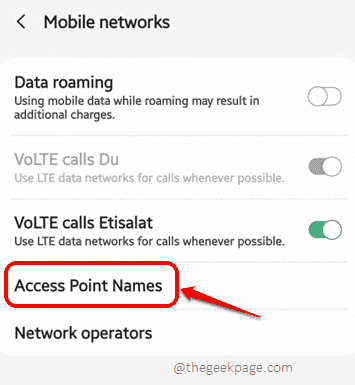
Langkah 5: Lalu klik pada 3 Titik Vertikal Opsi terletak di sudut kanan atas layar.
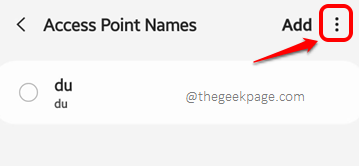
Langkah 6: Tekan Mengatur ulang ke default Opsi sekarang untuk mengatur ulang nama titik akses Anda ke default mereka.
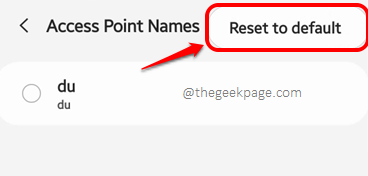
Sebelum memeriksa masalah umpan Instagram lagi, pastikan mengulang kembali perangkat Anda.
Solusi 10: Pastikan Mode Jaringan Benar
Jika Anda terhubung ke Internet melalui data seluler dan telah memilih mode jaringan sebagai 5G, dan Anda berada di area yang hanya mendukung sampai 4G, maka pasti Anda akan memiliki masalah yang terhubung ke Internet. Jadi mari kita coba mengubah mode jaringan Anda dalam solusi ini.
Langkah 1: Menurunkan itu Panel Pemberitahuan dan tekan Gigi ikon untuk meluncurkan Pengaturan aplikasi.
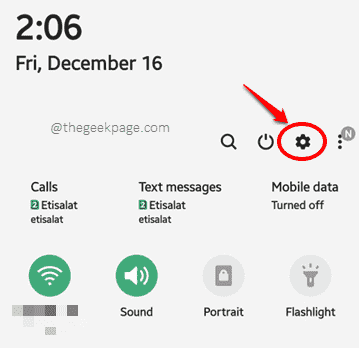
Langkah 2: Klik pada Koneksi opsi berikutnya.
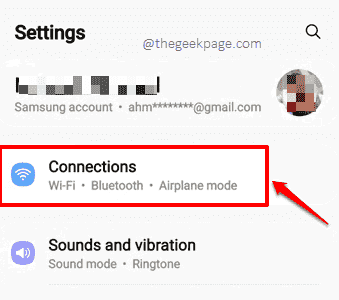
Langkah 3: Lalu klik pada Jaringan seluler pilihan.
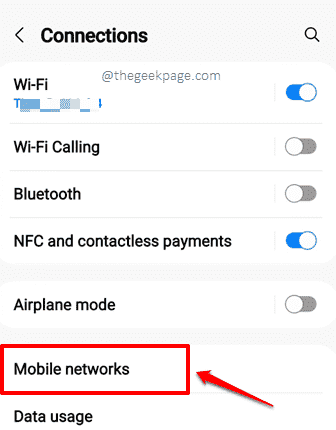
Langkah 4: Klik pada Mode Jaringan opsi berikutnya. Jika ada 2 kartu SIM, Anda akan memiliki opsi untuk mengubah mode jaringan keduanya.
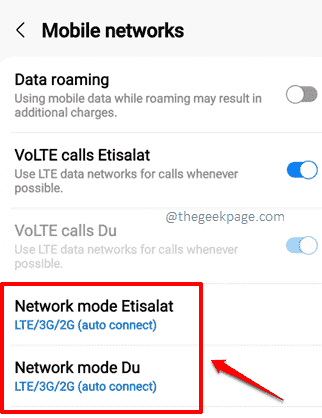
Langkah 5: Coba pilih mode jaringan yang berbeda dari yang sudah dipilih.
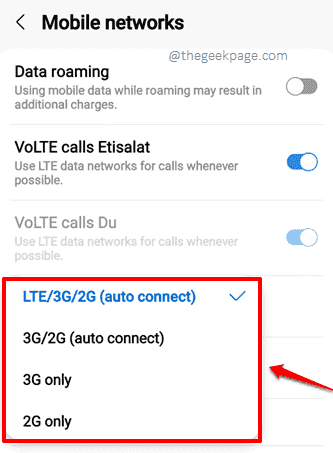
Itu dia. Mengulang kembali perangkat dan masalah Anda harus diselesaikan.
Solusi 11: Masukkan kembali Aplikasi Instagram
Sebagai salah satu solusi akhir, mari kita coba uninstal dan menginstal aplikasi Instagram Anda dalam solusi ini.
Langkah 1: Untuk sampai ke Info aplikasi Layar Aplikasi, pers panjang di Ikon Aplikasi dan klik pada Info aplikasi tombol seperti yang ditunjukkan di bawah ini.
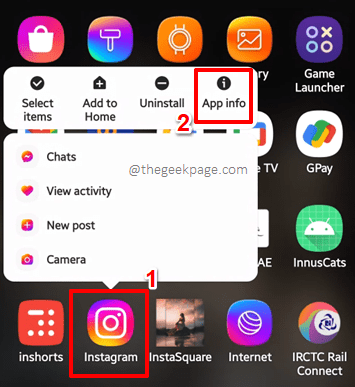
Langkah 2: Di bagian bawah layar, tekan Force Stop tombol.
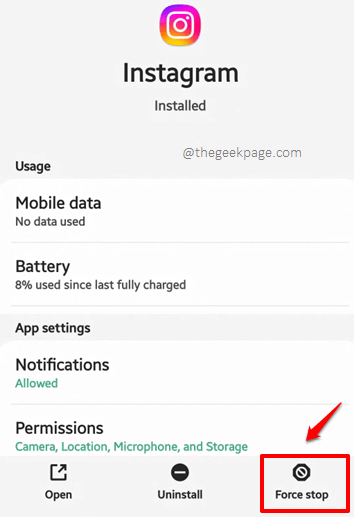
Langkah 3: Saat berikut Force Stop jendela konfirmasi muncul terbuka, tekan OKE tombol untuk melanjutkan.
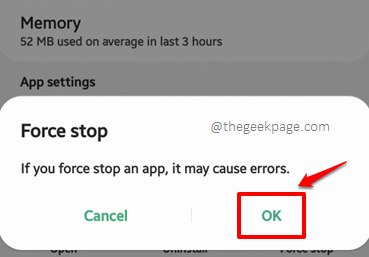
Langkah 4: Sekarang silakan dan tekan Uninstall Tombol untuk Menghapus Aplikasi.
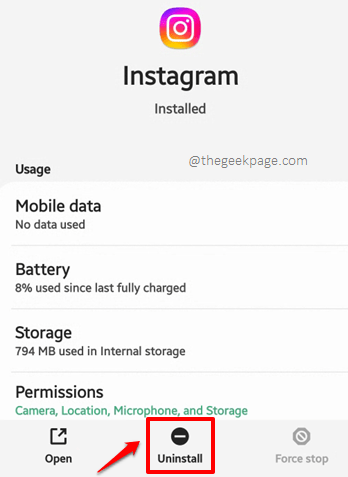
Langkah 5: Tekan OKE Tombol untuk mengonfirmasi operasi uninstall.
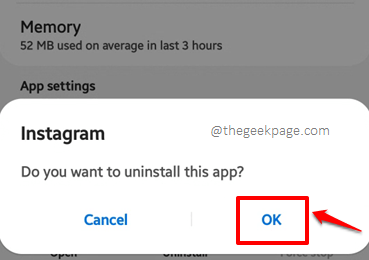
Langkah 6: Untuk menginstal aplikasi lagi, luncurkan Play Store dari laci aplikasi.
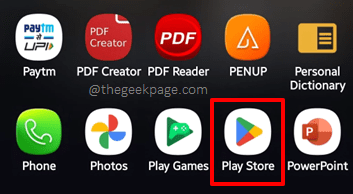
Langkah 7: Cari aplikasi Instagram dan tekan Install Tombol Terhadap Hasil Pencarian.
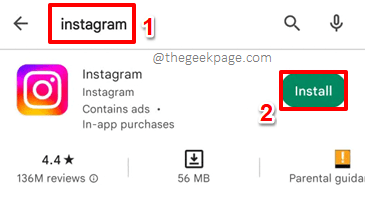
Langkah 8: Setelah aplikasi diinstal, tekan Membuka Tombol untuk meluncurkan aplikasi.
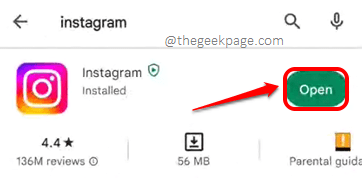
Langkah 9: Gabung Menggunakan kredensial atau menggunakan akun Facebook Anda.
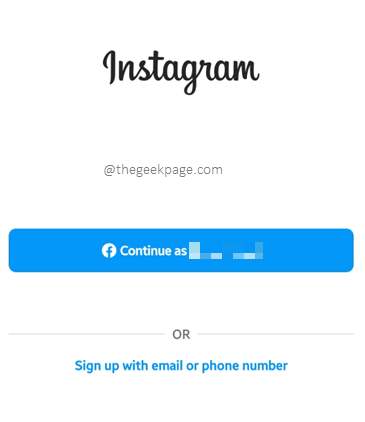
Setelah masuk, masalah umpan Anda harus lama hilang.
Solusi 12: Tinggalkan Program Beta Instagram
Kursi program beta sangat berharga. Anda bisa mengalami semua fitur terbaru dari suatu aplikasi/perangkat lunak melalui program beta -nya. Namun, karena rilis beta tidak sepenuhnya diuji, peluang kesalahan dalam versi ini sangat tinggi. Jadi, jika tidak ada solusi lain yang berhasil untuk Anda dan Anda adalah penguji beta Instagram, kami sarankan Anda meninggalkan program beta Instagram dan periksa apakah itu menyelesaikan masalah Anda.
Catatan: Harap ingat bahwa kursi program beta terisi cukup cepat. Jadi jika Anda meninggalkan program beta sekali, mungkin sulit bagi Anda untuk kembali.
Langkah 1: Luncurkan Play Store aplikasi.
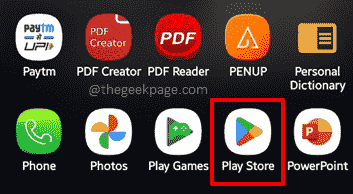
Langkah 2: Mencari untuk Instagram menggunakan bilah pencarian dan klik pada Instagram aplikasi seperti yang ditunjukkan di bawah ini.
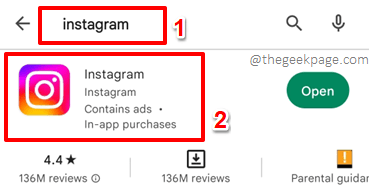
Langkah 3: Gulir ke bawah dan temukan bagian bernama Anda seorang penguji beta. Tekan Meninggalkan tombol untuk meninggalkan program. Itu dia. Luncurkan Instagram dan periksa apakah feed Anda menyegarkan sekarang.
Catatan: The Anda seorang penguji beta Bagian akan terlihat oleh Anda hanya jika Anda adalah penguji beta dari aplikasi tersebut.
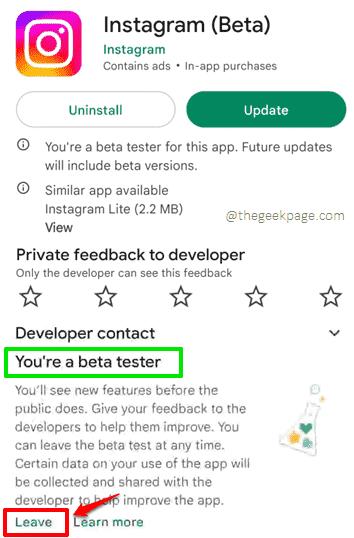
Catatan: Berdasarkan model dan versi ponsel Anda, langkah -langkah dan tangkapan layar yang digunakan dalam artikel mungkin sedikit bervariasi. Namun, semua konfigurasi akan ada di perangkat Anda, dengan nama yang berbeda.
Tolong beritahu kami di bagian komentar metode mana yang berhasil untuk Anda. Nantikan trik, tips, how-to, solusi, dan peretasan yang lebih berguna!
- « Pengaturan DirectX tidak dapat mengunduh file, silakan coba lagi perbaiki
- Cara memperbaiki wallpaper hidup tidak bekerja pada iPhone [diselesaikan] »

